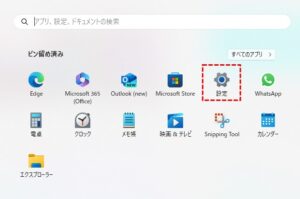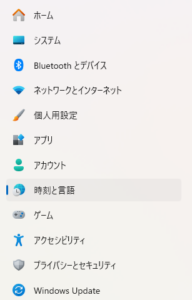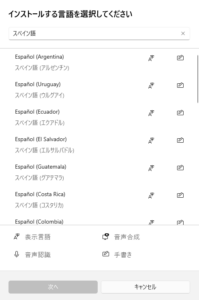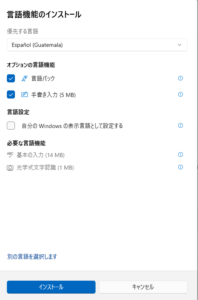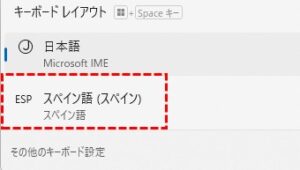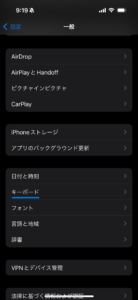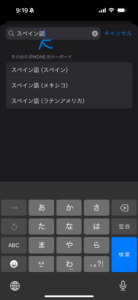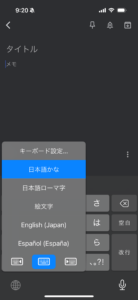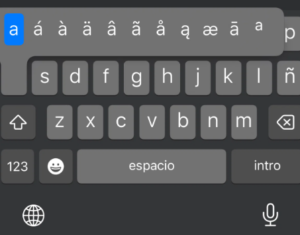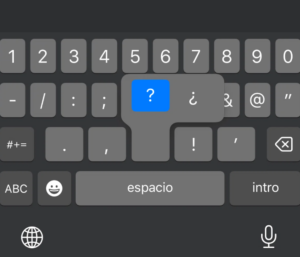【ガイド】スペイン語キーボードのインストールと特殊文字入力の手引き
私の経験上ですが、スペイン語の学習を始めてしばらくは、文字を書く(入力する) 機会が少ないです。しかしながら語学力が上がってきて、スペイン語の作文やあるいはスペイン語圏の友達とチャットをする祭には、スペイン語キーボードが必要となってきます。私がそのフェーズに直面した際、「どうやってキーボードインストールして、文字を入力するのだろう??」と迷った経験がありました。同じ悩みや疑問を抱える人が出てくるのでは?と思い、この記事ではWindowsやiphoneのインストール方法およびスペイン語固有の文字入力方法それぞれで説明します。
目次
Windowsでスペイン語キーボードをインストールする方法
ステップ 1: 言語設定を開く
1. 「スタート」メニューから「設定」(歯車アイコン) を開きます。
2.「時刻と言語」を選択します。
ステップ 2: スペイン語を追加する
1.「優先する言語を追加する」の「言語の追加」をクリックします。
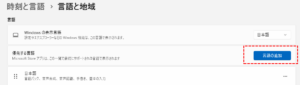
2. リストから「スペイン語」と検索し、「スペイン語(スペイン)」を選び、「次へ」をクリックします。
3.インストールオプションが表示されるので、「インストール」を選択します。
ステップ 3: スペイン語キーボードに切り替える
言語がインストールされたら、画面右下の「言語バー」からキーボードの入力言語を「ES」(スペイン語)に変更します。これで完了です!
スペイン語の特殊文字の入力方法(Windows)
- á í ú é ó (アクセント): 「* : け」 キーを押してから それぞれの母音を押す。
- ñ: 「+ ; れ」
- ü: 「Shift」+「* : け」を押した後、離してから u を押す(大文字は離さず入力する)
- ¡ (ビックリマークのさかさま): 「~ ^ へ」
- ! : 「Shift」+ +「1 ぬ」
- ¿ (クエスチョンマークのさかさま): Shiftを押しながら 「~ ^ へ」
- ? : 「Shift」+「= – ほ」
iPhoneでスペイン語キーボードをインストールする方法
ステップ 1: 設定を開く
- iPhoneの「設定」を開きます。
- 「一般」→「キーボード」→「新しいキーボードを追加」を選択します。
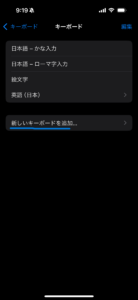
ステップ 2: スペイン語を追加する
- リストから「スペイン語」と検索し、任意のスペイン語を選択します。(スペインのスペイン語が推奨です)
ステップ 3: スペイン語キーボードに切り替える
キーボード入力時に、地球儀アイコンをタップし、スペイン語キーボードを選択します。これでキーボードインストールの確認ができます。
スペイン語の特殊文字の入力方法(iPhone)
- á, é, í, ó, ú: 対応する母音を長押しして、アクセント付きの文字を選択します。
- ñ: 右横のほうに ñ があります。
- ¡ もしくは ¿: ! や ? を長押しして選択します。
まとめ
以上、いかがでしたでしょうか?アクセント付きの母音、「ñ」、そして反転記号は、スペイン語の表現において頻出ですし、正確な文章表現において重要な要素です。徐々にでもこれらの入力方法を覚えていくことで、スペイン語の文章作成がよりスムーズになっていき、益々コミュニケーションが楽しくなると信じています。
こんなネタで記事を書いてほしい!というのがありましたらお気軽にコメント欄にご記載をお願いします。